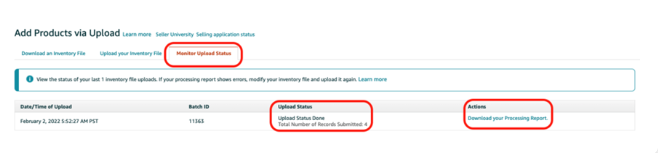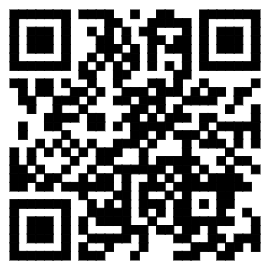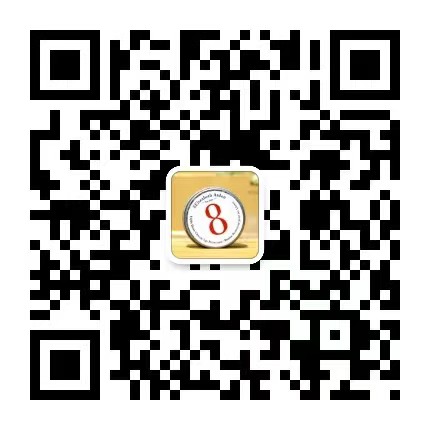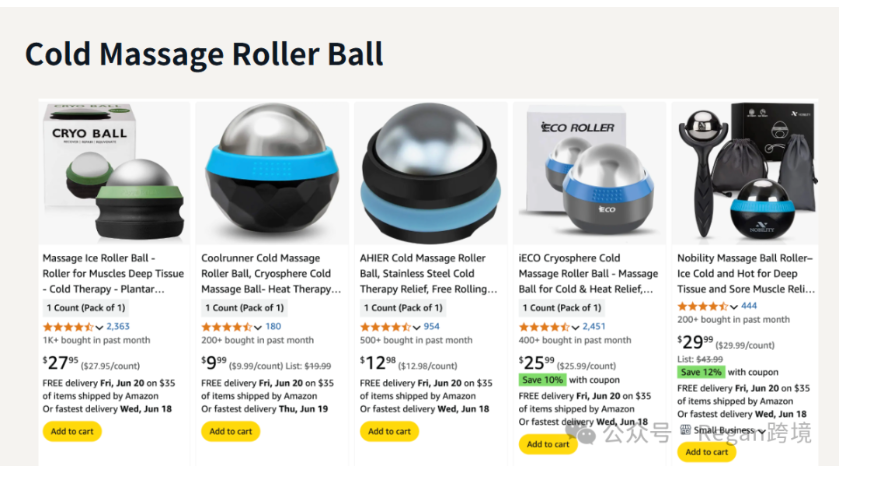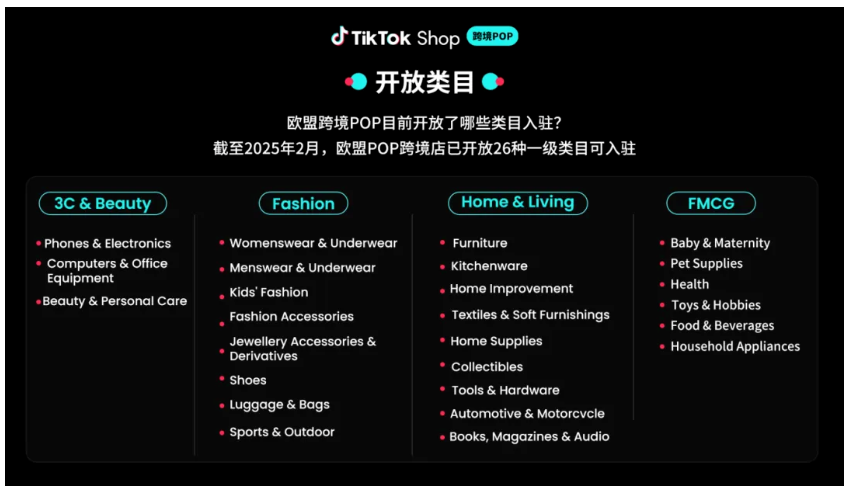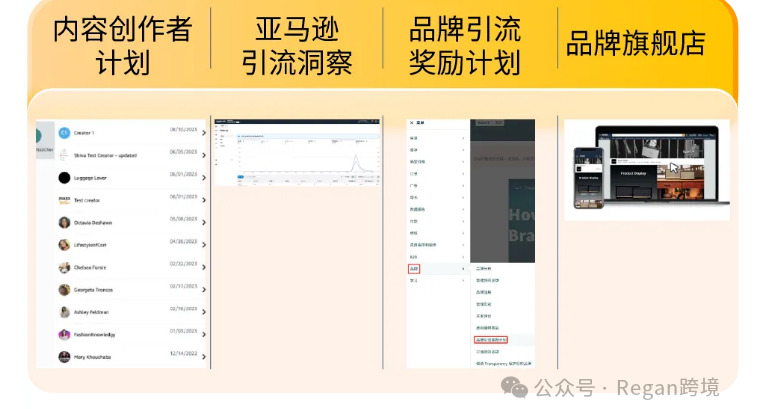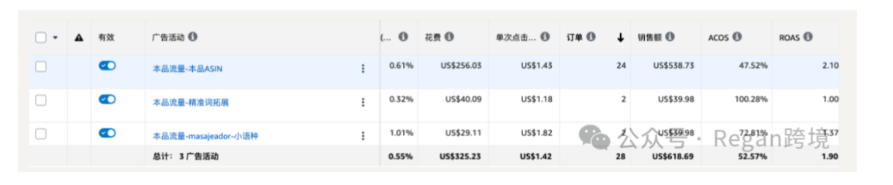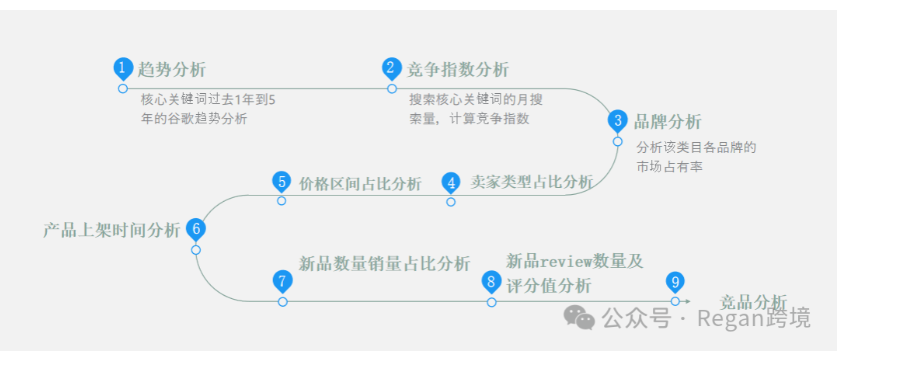了解如何使用我们的Listing生成工具后,您只需几个简单的步骤就能创建多个新的亚马逊产品变体
在创建变体之前,您需要先了解什么是“变体”
变体就是我们常说的子ASIN,通常以颜色、尺寸、样式等来组合成不同类型的变体!一旦将变体放入Listing中,它们就会成为子ASIN。同时,父ASIN会在您创建变体时同步创建接下来,我将向您介绍Helium 10的Listing Builder工具,这款工具可以帮助您快速批量创建变体
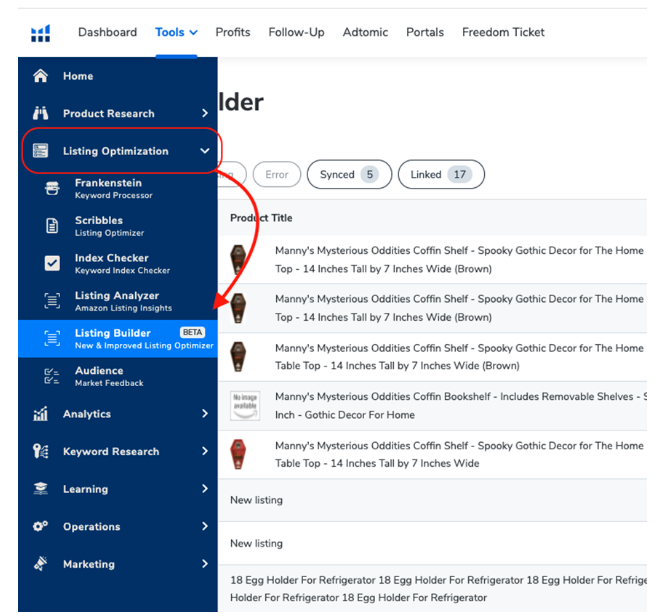
首先,在Helium 10的Listing工具中找到Listing Builder,然后 ,点击“Add a Listing”
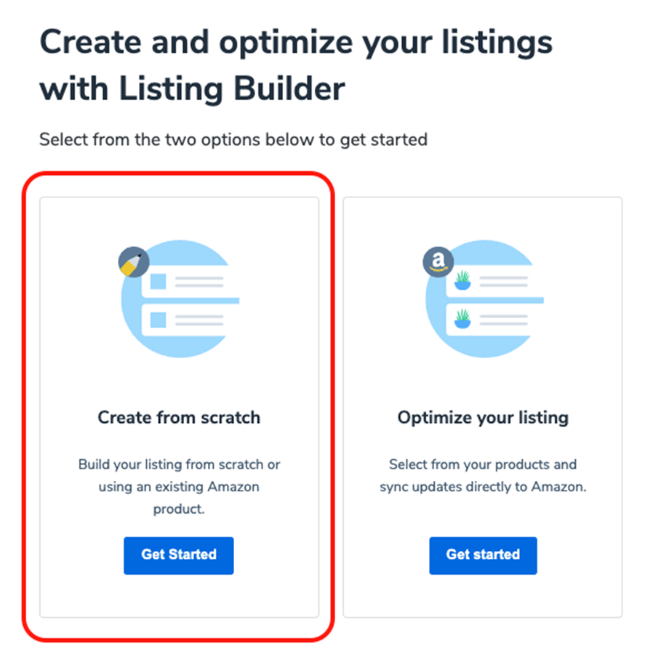
复制并粘贴您计划加入变体的任何ASIN (注意:您每次只能输入一个)
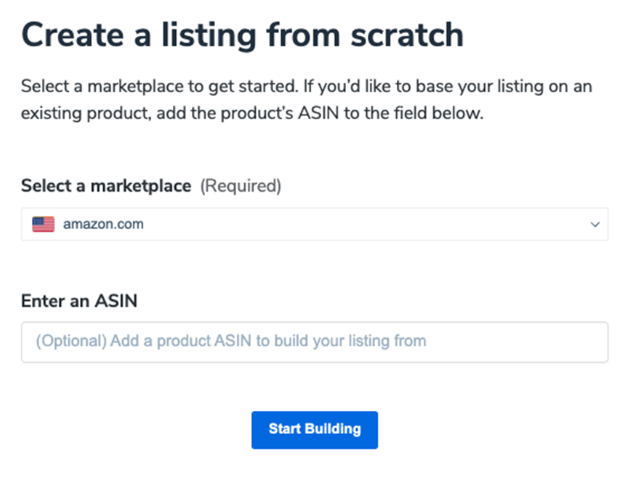
粘贴ASIN并单击“Start Building”后,它将作为“草稿”填充到您的Listing Builder中,为您创建变体作为参考

现在,从亚马逊卖家后台下载您产品类目的“批量添加产品”表格
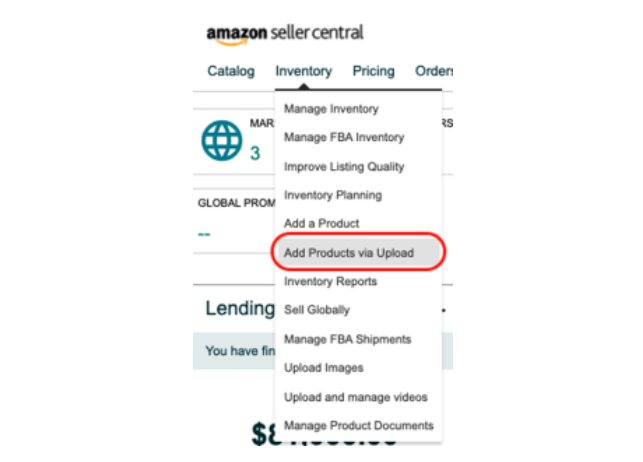
接着,Listing Builder当中抓取到的信息可以帮您完成大部分的表格填写

不过,您还需要自己填写变体的颜色、尺寸、样式以及报价等。当您填写完表格后,重新上传到“批量添加产品”即可完成变体创建